這次要談的是我在工作上常遇到很多WIN10的USER都有機會發生的狀況-
『瀏覽器被鎖住,點連結時會自動由此瀏覽器開啟!』
其實處理方式沒有很複雜;但卻往往造成使用者的不便。
一但USER不小心去點選錯誤的瀏覽器且又勾到『一律使用此應用程式』執行的選項後;
萬一連結網址不支援的話就會一直出現錯誤訊息也連不上去!!
這時候我們就需要來把瀏覽器給還原預設,以下就來看看我怎麼做吧~
通常在我們第一次執行網址連結的動作後,都會彈出下面的視窗並詢問你要如何開啟此項目。
絕大部份我都選擇 Internet Explorer(視情況)然後也不會去勾選『一律使用此應用程式』。
而當我們不小心去修改到預設的瀏覽器後,很有可能點了連結卻出現下面的圖示。
這時候我們就需要來把瀏覽器給設回來。
①、先點左下角微軟開始的圖示後;再選擇齒輪狀的『設定』。
②、進入設定後;再來點『系統』這個圖示。
③、接著點左側的『預設應用程式』,再點『網頁瀏覽器的選擇預設』。
④、從這裡可以選擇目前系統上所有安裝的瀏覽器。
⑤、選好後;會出現我們剛才選擇的瀏覽器名稱,到此我們就可以把這視窗關了。
⑥、我們再去點剛剛一開始連結無法正常開啟的網頁測試看看,果然已經可以正常連進來了~
以上;就是我今天來跟大家分享的工作上常遇到小小事,希望也能對你們有所幫助;謝謝~
如果覺得這篇文章不錯的話,請到我們的 FB(點我進入) 幫我們按個讚喔~

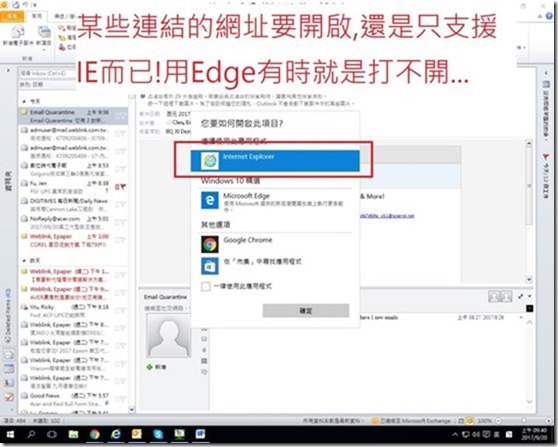
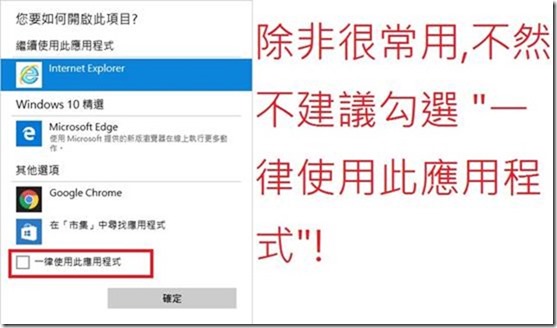
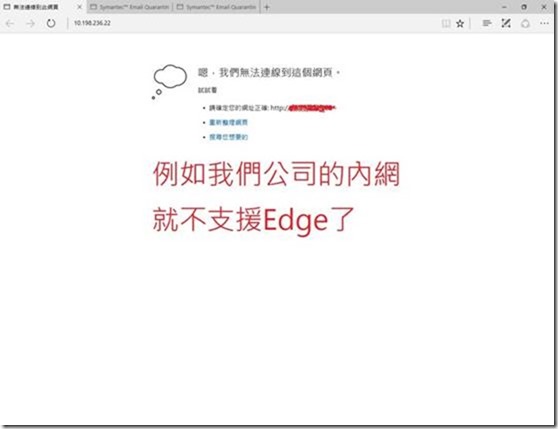

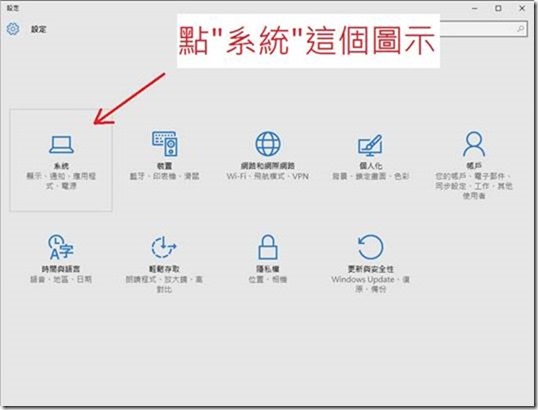
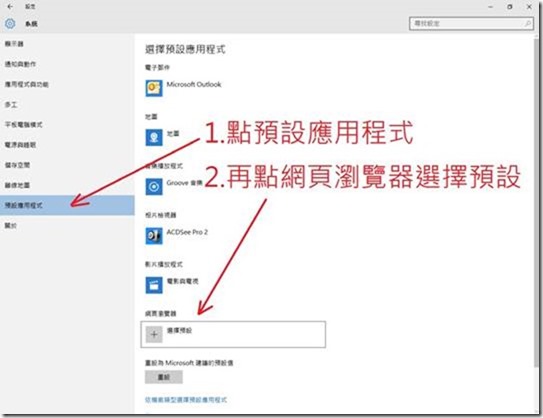
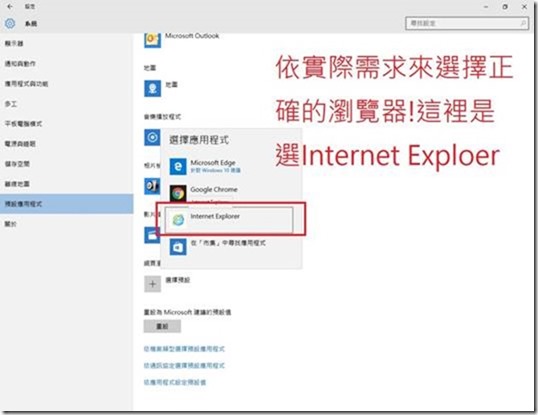
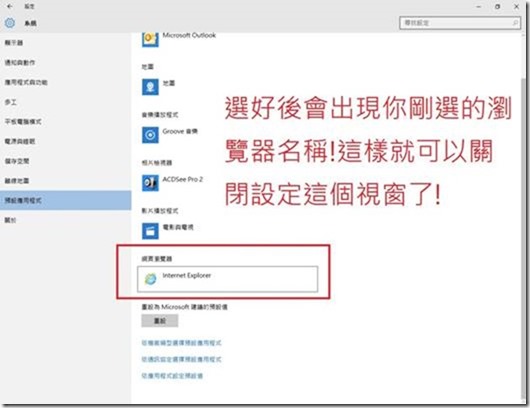
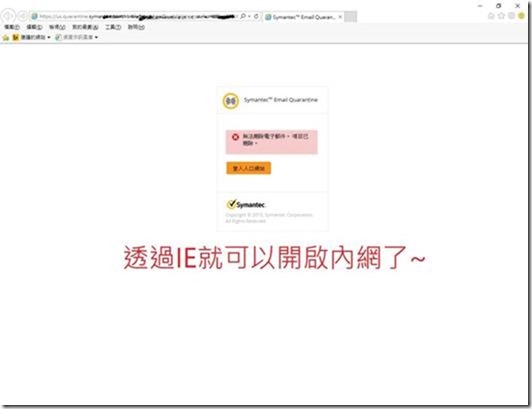
Leave a Reply